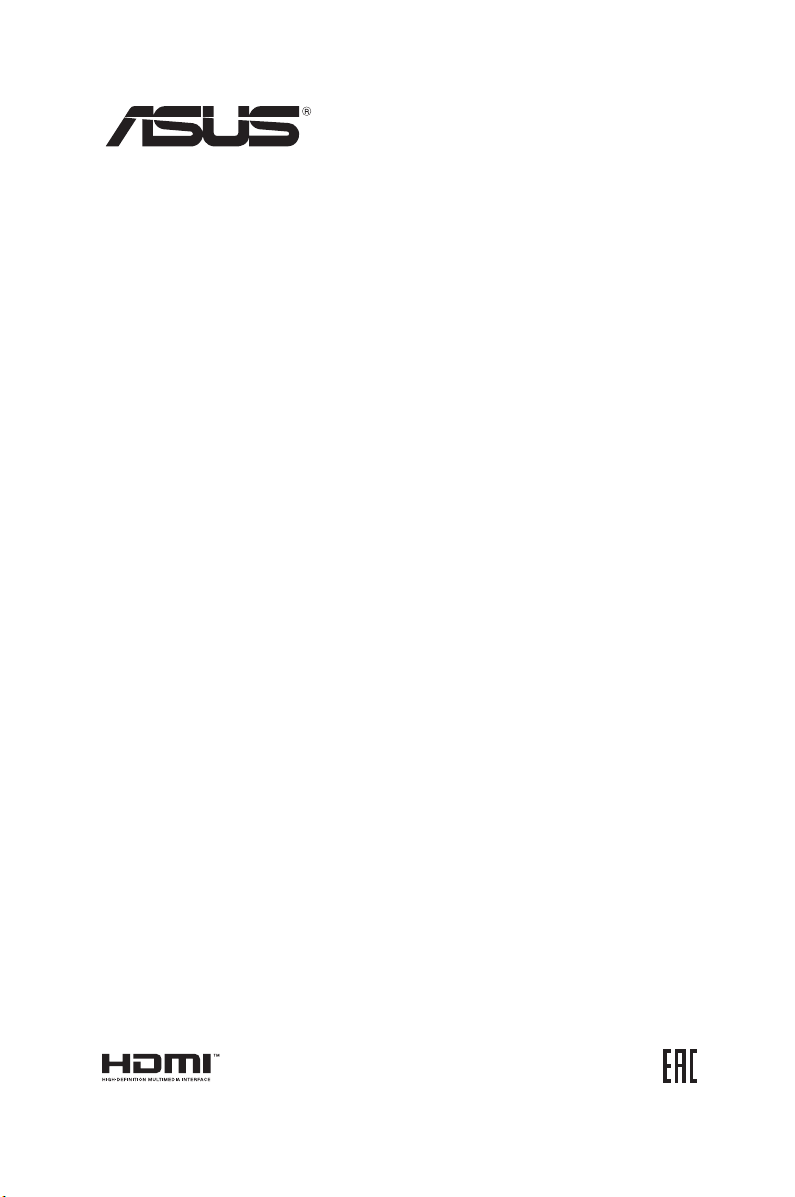
Chromebox for meetings
Руководство пользователя
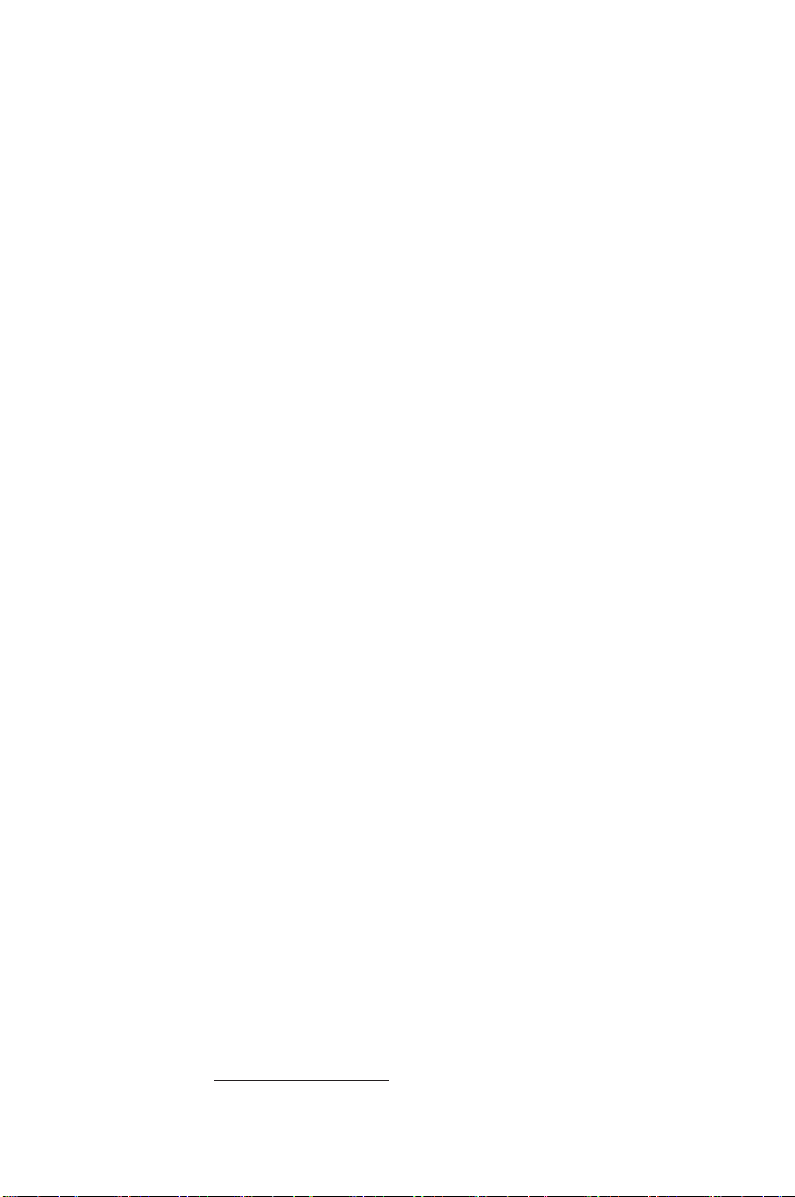
R13169
Проверенное издание V7
Июнь 2017
ИНФОРМАЦИЯ ОБ АВТОРСКИХ ПРАВАХ
Любая часть этого руководства, включая оборудование и программное обеспечение, описанные в нем, не
может быть дублирована, передана, преобразована, сохранена в системе поиска или переведена на другой
язык в любой форме или любыми средствами, кроме документации, хранящейся покупателем с целью
резервирования, без специального письменного разрешения ASUSTeK COMPUTER INC. (“ASUS”).
КОМПАНИЯ ASUS ПРЕДОСТАВЛЯЕТ ДАННОЕ РУКОВОДСТВО НА УСЛОВИИ «КАК ЕСТЬ»,
БЕЗ КАКИХ-ЛИБО ГАРАНТИЙ, ПРЯМЫХ ИЛИ ПОДРАЗУМЕВАЕМЫХ, ВКЛЮЧАЯ, В ТОМ
ЧИСЛЕ, ЛЮБЫЕ ПОДРАЗУМЕВАЕМЫЕ ГАРАНТИИ ИЛИ УСЛОВИЯ ГОДНОСТИ ДЛЯ ПРОДАЖИ,
ИЛИ ПРИГОДНОСТИ К КОНКРЕТНОЙ ЦЕЛИ ИСПОЛЬЗОВАНИЯ. КОМПАНИЯ ASUS, ЕЕ
ДИРЕКТОРА, РУКОВОДИТЕЛИ, СОТРУДНИКИ ИЛИ ПРЕДСТАВИТЕЛИ НЕ НЕСУТ НИКАКОЙ
ОТВЕТСТВЕННОСТИ ЗА ЛЮБЫЕ КОСВЕННЫЕ, ФАКТИЧЕСКИЕ ОСОБЫЕ ИЛИ СЛУЧАЙНЫЕ
УБЫТКИ (ВКЛЮЧАЯ УБЫТКИ ОТ УПУЩЕННОЙ ВЫГОДЫ, УТРАТУ ДЕЯТЕЛЬНОСТИ,
НЕ ИСПОЛЬЗОВАНИЕ ИЛИ ПОТЕРЮ ДАННЫХ, ПРЕРЫВАНИЕ ДЕЯТЕЛЬНОСТИ И ТОМУ
ПОДОБНОЕ), ДАЖЕ ЕСЛИ КОМПАНИЯ ASUS БЫЛА ОСВЕДОМЛЕНА О ВОЗМОЖНОСТИ
УБЫТКОВ ВСЛЕДСТВИЕ ДЕФЕКТА ИЛИ ОШИБКИ В ДАННОМ РУКОВОДСТВЕ ИЛИ ПРОДУКТЕ.
Продукция и названия корпораций, имеющиеся в этом руководстве, могут являться зарегистрированными
торговыми знаками или быть защищенными авторскими правами соответствующих компаний и
используются только в целях идентификации.
ТЕХНИЧЕСКИЕ ХАРАКТЕРИСТИКИ И ИНФОРМАЦИЯ, СОДЕРЖАЩИЕСЯ В ДАННОМ
РУКОВОДСТВЕ, ПРИВОДЯТСЯ ТОЛЬКО В ЦЕЛЯХ ОЗНАКОМЛЕНИЯ. ОНИ МОГУТ БЫТЬ
ИЗМЕНЕНЫ В ЛЮБОЕ ВРЕМЯ БЕЗ УВЕДОМЛЕНИЯ И НЕ ДОЛЖНЫ РАССМАТРИВАТЬСЯ
КАК ОБЯЗАТЕЛЬСТВО СО СТОРОНЫ ASUS. КОМПАНИЯ ASUS НЕ НЕСЕТ НИКАКОЙ
ОТВЕТСТВЕННОСТИ И ОБЯЗАТЕЛЬСТВ ЗА ЛЮБЫЕ ОШИБКИ ИЛИ НЕТОЧНОСТИ, КОТОРЫЕ
МОГУТ СОДЕРЖАТЬСЯ В НАСТОЯЩЕМ РУКОВОДСТВЕ, ВКЛЮЧАЯ ОПИСАНИЯ ПРОДУКЦИИ И
ПРОГРАММНОГО ОБЕСПЕЧЕНИЯ.
Copyright © 2017 ASUSTeK COMPUTER INC. Все права защищены.
ОГРАНИЧЕНИЕ ОТВЕТСТВЕННОСТИ
Могут возникнуть обстоятельства, в которых из-за нарушения ASUS своих обязательств или в силу иных
источников ответственности Вы получите право на возмещение ущерба со стороны ASUS. В каждом
таком случае и независимо от оснований, дающих Вам право претендовать на возмещение ASUS убытков,
ответственность ASUS не будет превышать величину ущерба от телесных повреждений (включая смерть)
и повреждения недвижимости и материального личного имущества либо иных фактических прямых
убытков, вызванных упущением или невыполнением законных обязательств по данному Заявлению о
гарантии, но не более контрактной цены каждого изделия по каталогу.
ASUS будет нести ответственность или освобождает Вас от ответственности только за потери, убытки или
претензии, связанные с контрактом, невыполнением или нарушением данного Заявления о гарантии.
Это ограничение распространяется также на поставщиков и реселлеров. Это максимальная величина
совокупной ответственности ASUS, ее поставщиков и реселлеров.
НИ ПРИ КАКИХ ОБСТОЯТЕЛЬСТВАХ ASUS НЕ БУДЕТ НЕСТИ ОТВЕТСТВЕННОСТЬ В ЛЮБЫХ
ИЗ СЛЕДУЮЩИХ СЛУЧАЕВ: (1) ПРЕТЕНЗИИ К ВАМ В СВЯЗИ С УБЫТКАМИ ТРЕТЬИХ ЛИЦ;
(2) ПОТЕРИ ИЛИ ПОВРЕЖДЕНИЯ ВАШИХ ЗАПИСЕЙ ИЛИ ДАННЫХ; ИЛИ (3) СПЕЦИАЛЬНЫЙ,
СЛУЧАЙНЫЙ ИЛИ КОСВЕННЫЙ ЛИБО КАКОЙ-ЛИБО СОПРЯЖЕННЫЙ ЭКОНОМИЧЕСКИЙ
УЩЕРБ (ВКЛЮЧАЯ УПУЩЕННУЮ ВЫГОДУ ИЛИ ПОТЕРИ СБЕРЕЖЕНИЙ), ДАЖЕ ЕСЛИ
ASUS, ЕЕ ПОСТАВЩИКИ ИЛИ РЕСЕЛЛЕРЫ БЫЛИ УВЕДОМЛЕНЫ О ВОЗМОЖНОСТИ ИХ
ВОЗНИКНОВЕНИЯ.
СЕРВИС И ПОДДЕРЖКА
Посетите наш сайт https://www.asus.com/support/
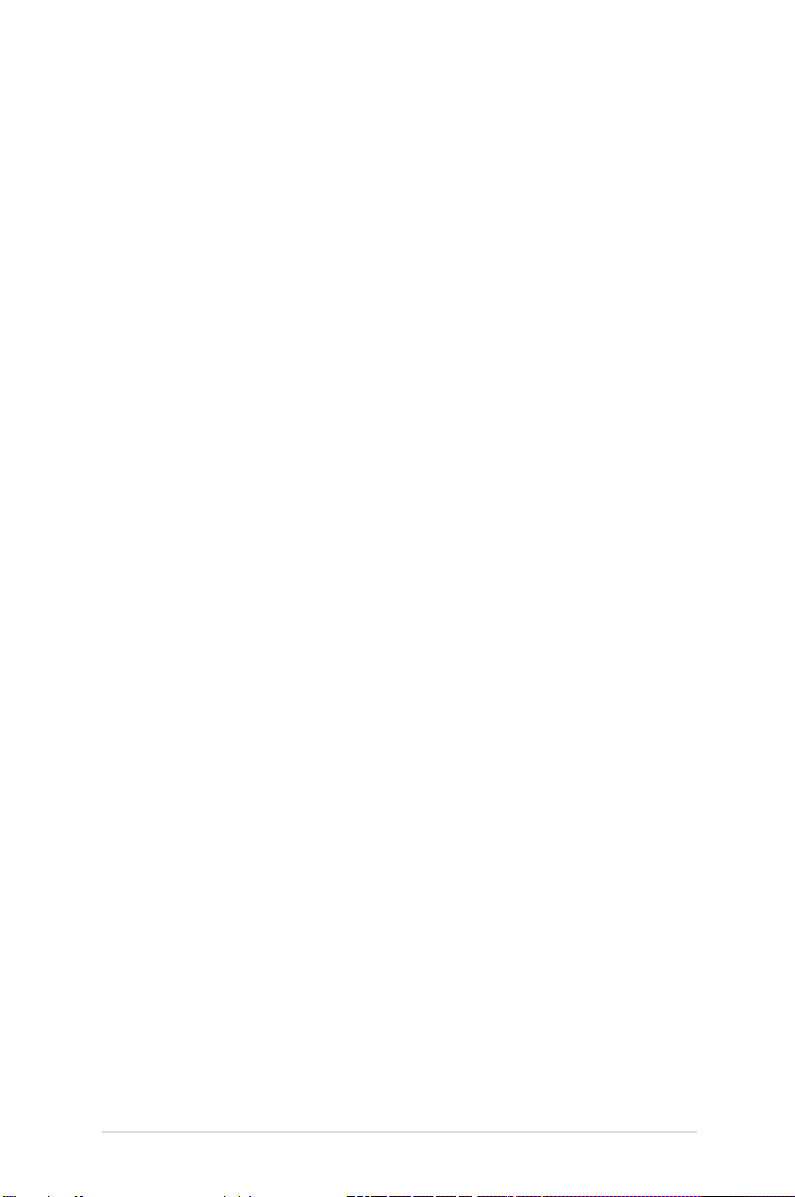
Содержание
Об этом руководстве пользователя .....................................................4
Комплект поставки ...............................................................................5
Возможности .........................................................................................8
Вид спереди ..........................................................................................8
Вид слева ..............................................................................................9
Вид сзади ............................................................................................10
Начало работы .....................................................................................14
Подключите устройство громкой связи ..........................................15
Подключите камеру ...........................................................................16
Подключите приемник для дистанционного управления ............17
Перед использованием устройства для проведения
видеоконференций ..............................................................................22
Системные требования .....................................................................22
Настройка системы ...........................................................................24
Зарегистрируйте устройство ............................................................27
Управление устройствами и помещениями .....................................30
Устранение неисправностей
Исправление проблем .........................................................................38
Помощь и поддержка..........................................................................38
Приложение
Информация о правилах безопасности ............................................40
Установка системы ............................................................................40
Эксплуатация .....................................................................................41
Соответствие нормам .........................................................................42
Контактная информация ASUS .........................................................46
Chromebox for meetings 3
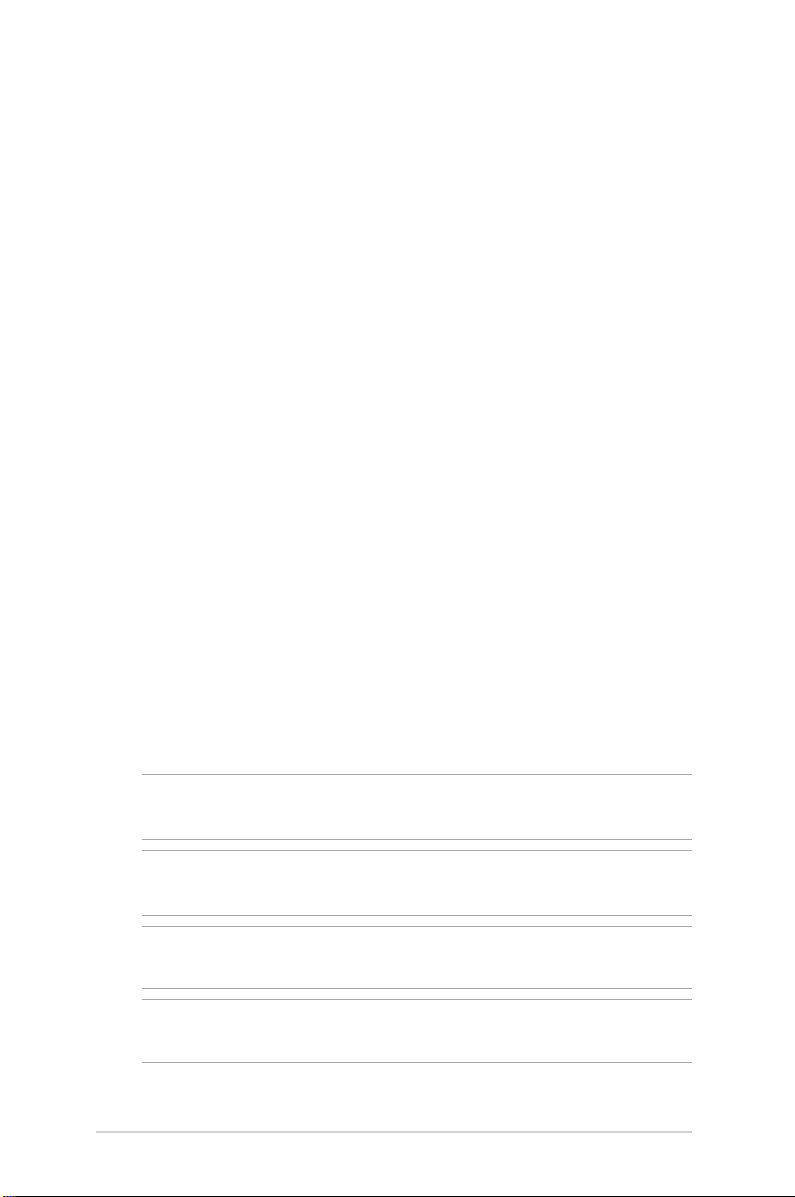
Об этом руководстве пользователя
В этом руководстве приведена информация о программных и
аппаратных функциях устройства
Глава 1: Информация об устройстве
В этой главе приведена информация о компонентах устройства.
Глава 2: Использование устройства
В этой главе приведена информация по использованию устройства.
Глава 3: Конфигурация устройства
В этой главе приведена информация по использованию устройства.
Устранение неисправностей
В этом разделе приведены решения для неисправностей, с которыми
Вы можете встретиться при использовании устройства.
Приложение
В этом разделе содержатся уведомления и информация о безопасности.
Обозначения, используемые в руководстве
Для выделения ключевой информации используются следующие
сообщения:
ВАЖНО! Информация, которой Вы должны следовать при выполнении
задач.
ПРИМЕЧАНИЕ: Советы и полезная информация, которая поможет при
выполнении задач.
СОВЕТ: Советы и полезная информация, которая поможет при
выполнении задач.
ВНИМАНИЕ! Информация о действиях, которые могут привести к
повреждению оборудования, потере данных или бытовым травмам.
4 Chromebox for meetings
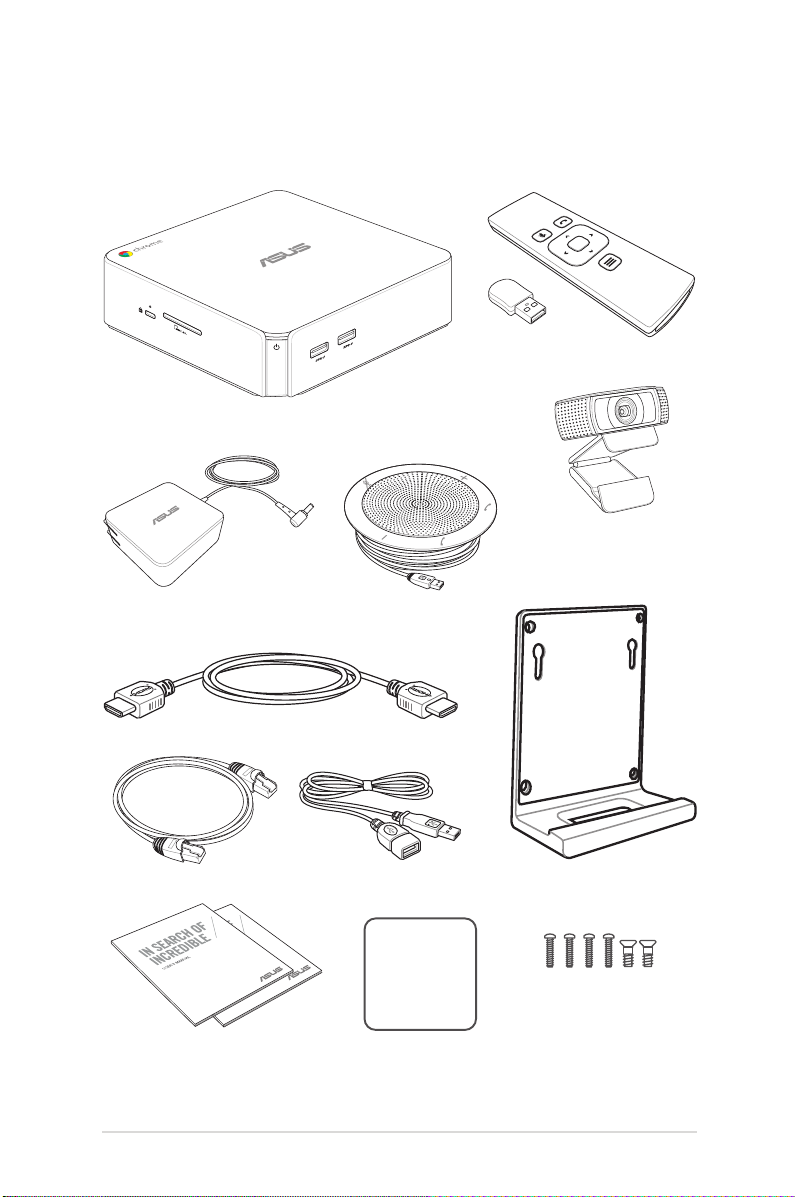
Комплект поставки
В комплект поставки устройства входит следующее:
Chromebox for meetings
Пульт ДУ и приемник
Камера
Блок питания*
6 футовый HDMI кабель
15 футовый Ethernet кабель
категории 5
Техническая документация
*Поставляемый блок питания может отличаться в зависимости от региона.
15 футовый пассивный USB удлинитель
Динамик
Коврик
L-кронштейн
Монтажная арматура
Chromebox for meetings 5
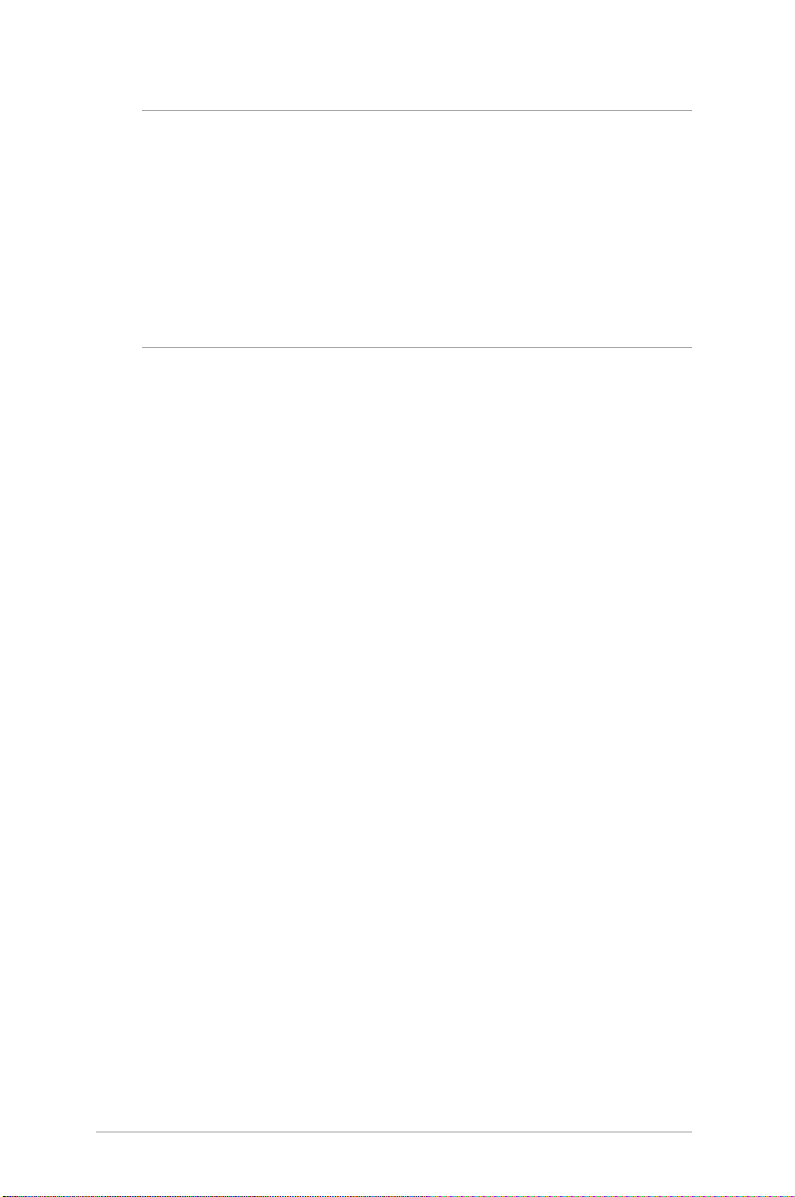
ПРИМЕЧАНИЯ:
• Если при нормальной эксплуатации во время гарантийного периода
устройство или его компоненты вышли из строя, принесите
устройство и гарантийный талон в сервисный центр ASUS для
замены неисправных компонентов.
• Некоторые, входящие в комплект, аксессуары могут отличаться
в зависимости от модели. Подробную информацию об этих
аксессуарах смотрите в соответствующих руководствах
пользователя.
6 Chromebox for meetings
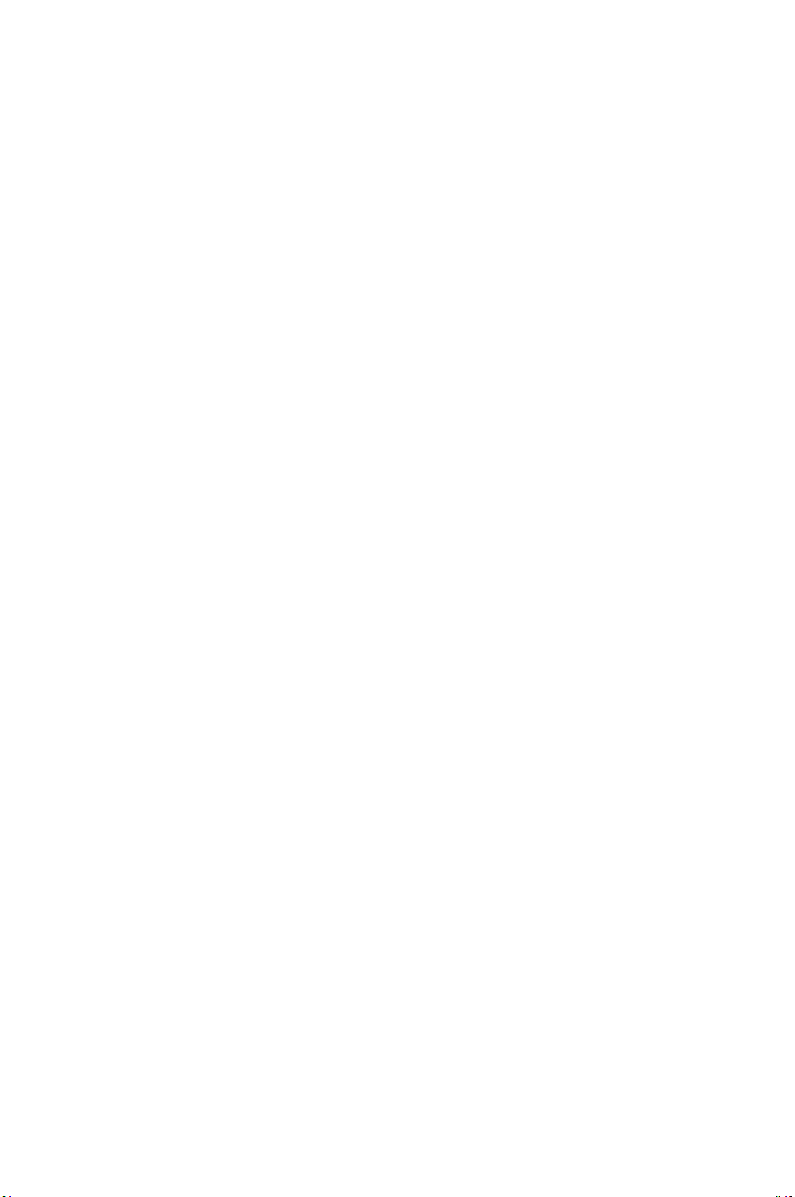
Информация об устройстве
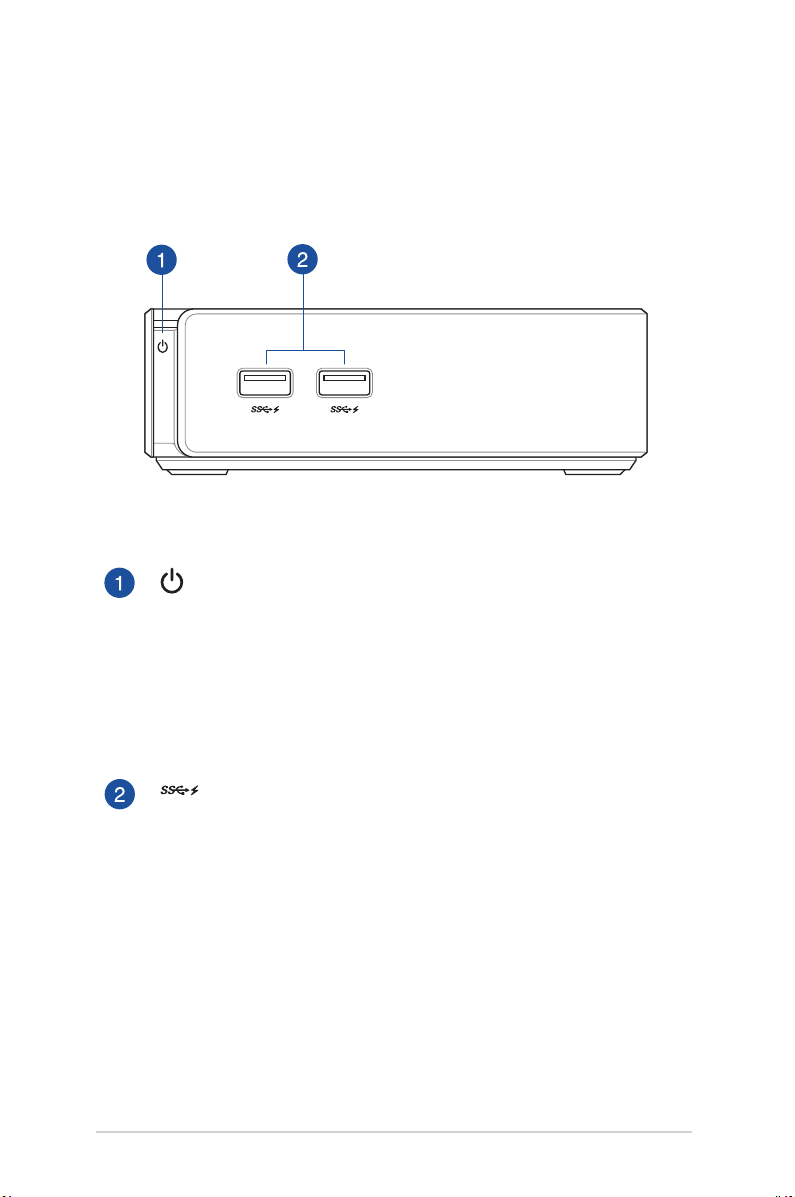
Возможности
Вид спереди
Кнопка питания
Отключая устройство от блока питания, отключите блок
питания от электрической розетки.
Для блокировки устройства нажмите кнопку питания.
Будет предложено ввести пароль от учетной записи.
Если вы находитесь экране входа или в Hangouts,
нажмите кнопку питания для выключения устройства.
Порты USB 3.0
Порты универсальной последовательной шины (USB
3.0) обеспечивают скорость передачи данных до 5
Гбит/сек и обратно совместимы с USB 2.0. Эти порты
также поддерживают технологию Battery Charging 1.2,
позволяющую заряжать устройства через USB.
8 Chromebox for meetings
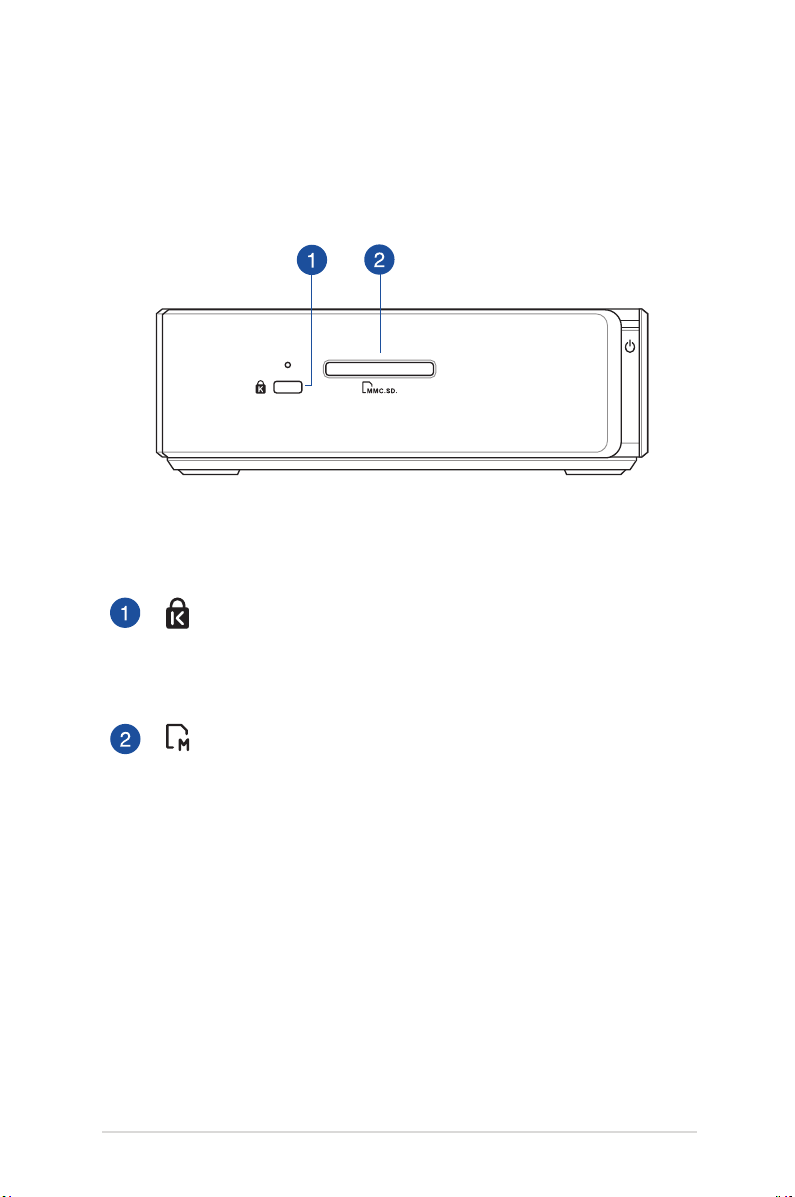
Вид слева
Порт для замка Kensington
Порт для замка Kensington позволяет закреплять
устройство с помощью совместимых со стандартом
Kensington средств обеспечения безопасности.
Слот кардридера
Встроенный кардридер позволяет Вам производить
чтение и запись на карты памяти MMC/SD.
Chromebox for meetings 9
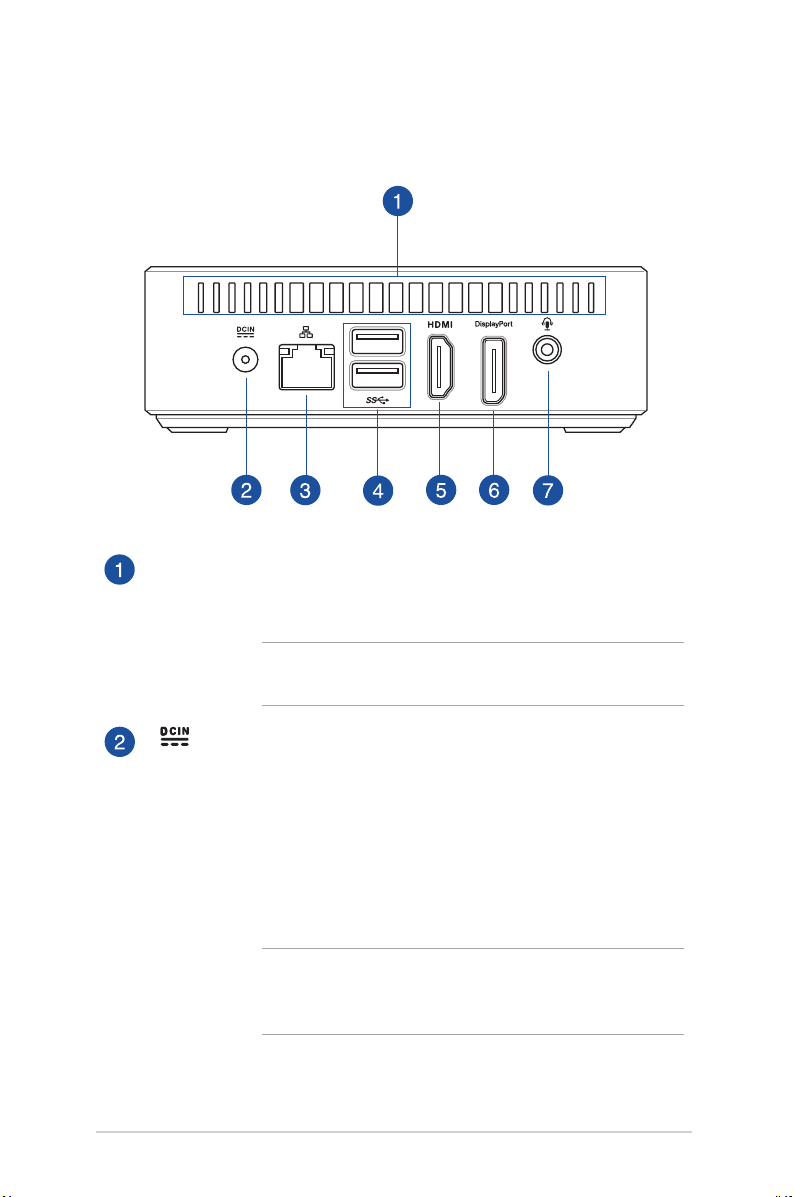
Вид сзади
Вентиляционные отверстия
Вентиляционные отверстия предназначены для
охлаждения устройства.
ВАЖНО: Для оптимальной вентиляции убедитесь, что
вентиляционные отверстия не блокированы чем-либо.
Разъем питания
Входящий в комплект поставки блок питания
преобразует стандартное напряжение электросети
в необходимое для устройства, к которому он
подключается через этот разъем. Через этот разъем в
систему подается питание. Во избежание повреждения
устройства используйте блок питания из комплекта
поставки.
ВНИМАНИЕ!Блок питания может нагреваться при
использовании. Убедитесь, что он не накрыт чем-либо
и держите его подальше от тела.
10 Chromebox for meetings
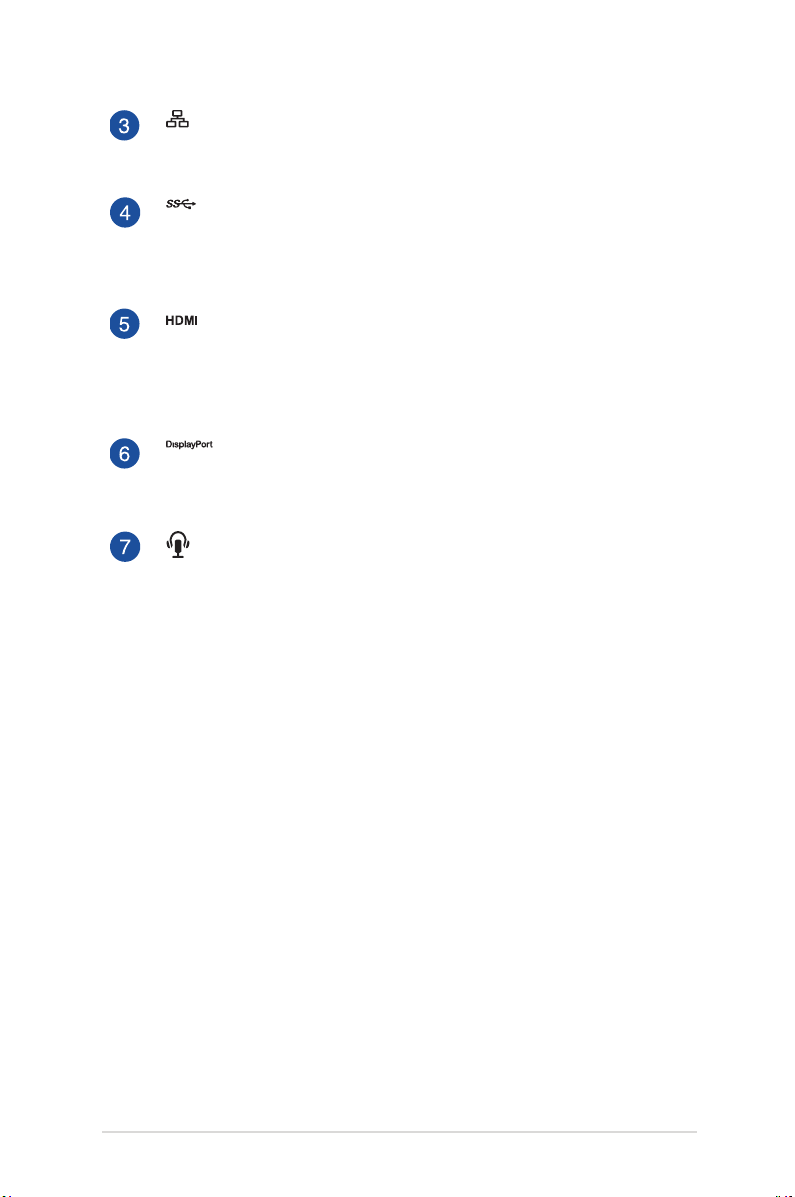
Сетевой порт
8-контактный сетевой порт RJ-45 предназначен для
подключения к локальной сети.
Порты USB 3.0
Порты универсальной последовательной шины (USB 3.0)
обеспечивают скорость передачи данных до 5 Гбит/сек и
обратно совместимы с USB 2.0.
Разъем HDMI
Мультимедийный интерфейс высокого качества (HDMI)
поддерживает Full-HD-совместимые устройства, например
LCD TV или монитор, позволяя Вам смотреть изображение
на большом внешнем дисплее.
DisplayPort
DisplayPort обеспечивает цифровой выход изображения
с устройства на монитор.
Разъем для наушников/микрофона
Комбинированный разъем для подключения наушников
и микрофона используется для ввода/ вывода звука на
усилитель или наушники.
Chromebox for meetings 11
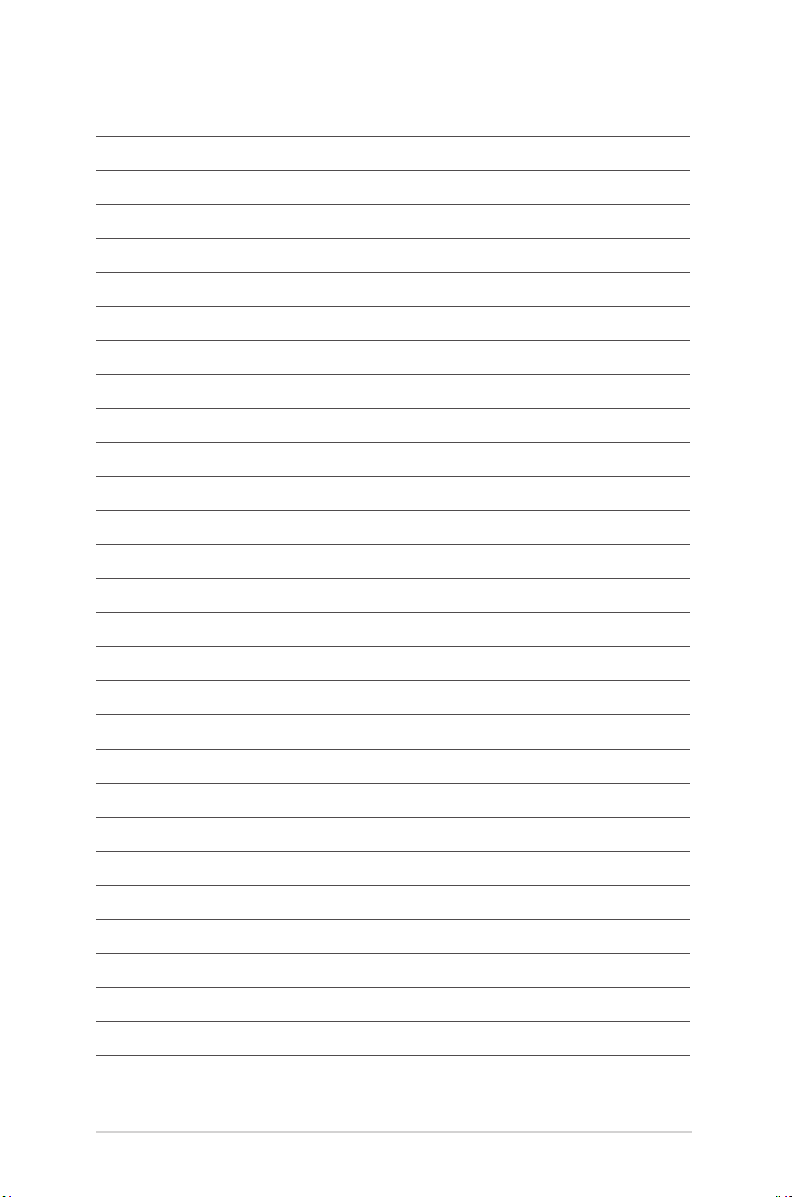
12 Chromebox for meetings
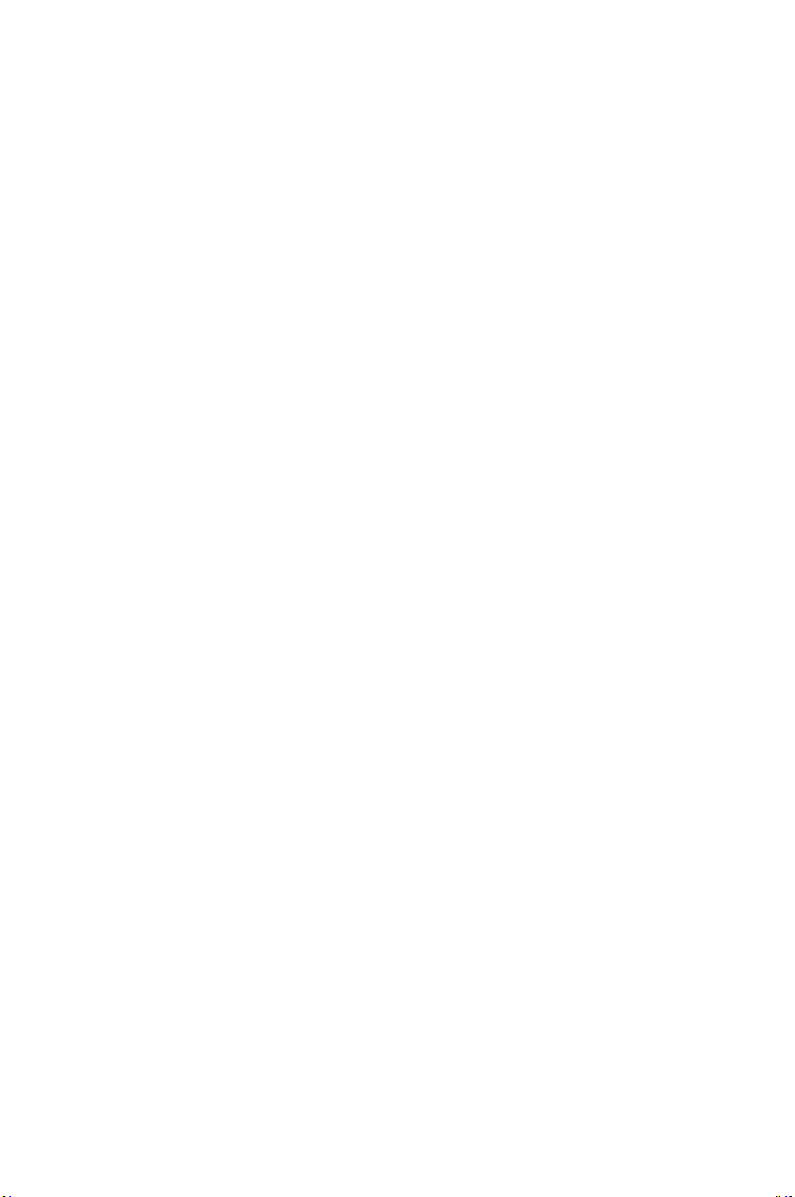
Использование устройства
2
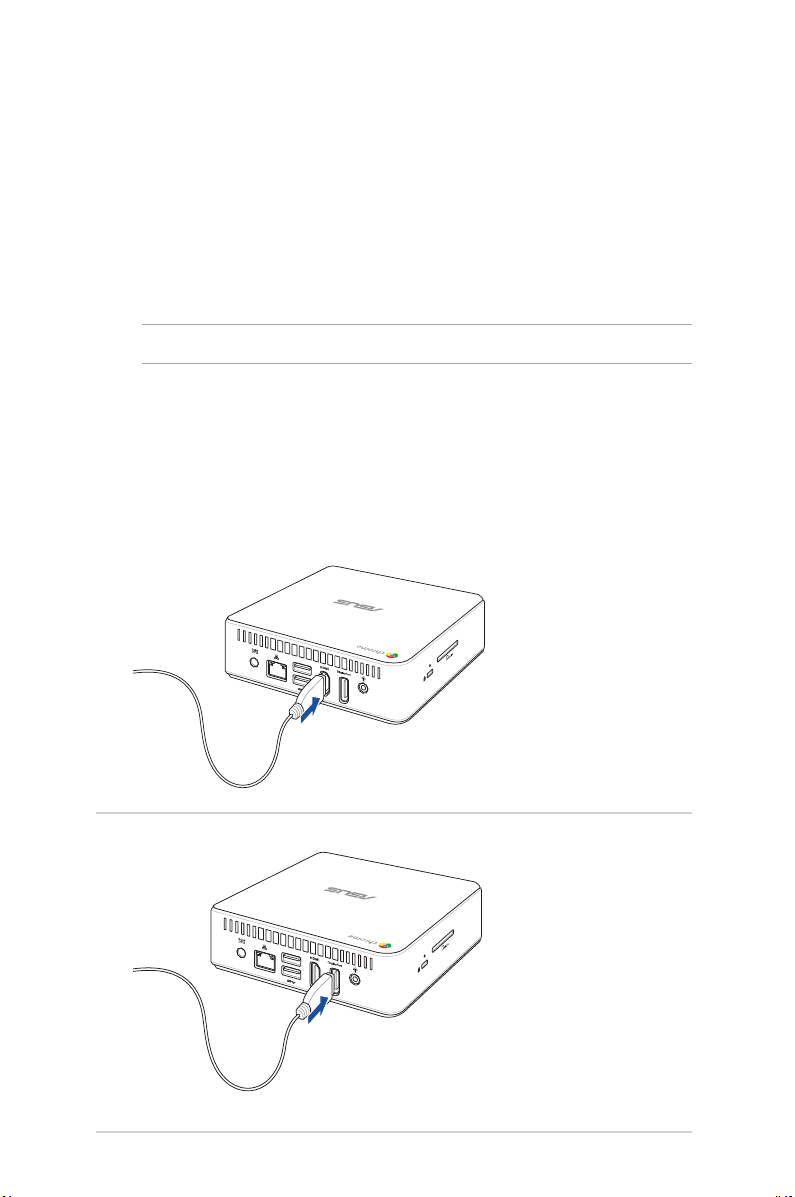
Начало работы
Подключите к устройству монитор
К устройству можно подключить монитор или проектора, используя
следующие разъемы:
• Разъем HDMI
• DisplayPort
• Разъем DVI (используется с HDMI–DVI-адаптером)
ПРИМЕЧАНИЕ: HDMI–DVI-адаптер приобретается отдельно.
Для подключения к устройству монитора:
Подключите кабель монитора к разъему HDMI или DisplayPort.
Подключите монитор к разъему HDMI
Подключите монитор к разъему
DisplayPort
14 Chromebox for meetings
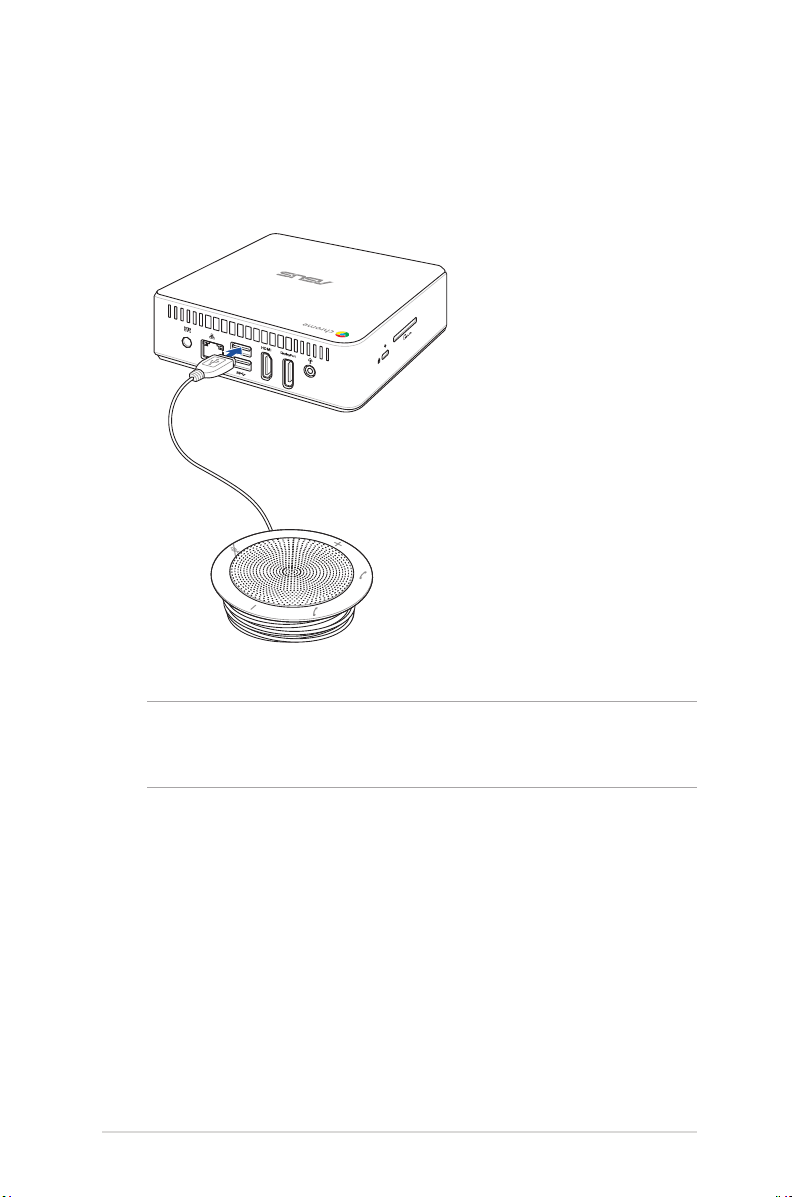
Подключите устройство громкой связи
Устройство громкой связи можно подключить к любому порту USB 3.0
устройства.
ПРИМЕЧАНИЕ: При подключении устройства громкой связи,
обратитесь к следующей технической документации: http://www.jabra.
com/products/pc_headsets/jabra_speak__410_series/jabra_speak_410_ms.
Chromebox for meetings 15

Подключите камеру
Камеру можно подключить к любому порту USB 3.0 устройства.
ПРИМЕЧАНИЕ: При подключении камеры обратитесь к следующей
технической документации: http://www.logitech.com/assets/45920/hd-prowebcam-c920-quick-start-guide.pdf.
16 Chromebox for meetings

Подключите приемник для дистанционного управления
Подключите приемник дистанционного управления к порту USB 3.0 на
передней панели устройства.
Снимите с пульта защитную пленку
ПРИМЕЧАНИЕ: Пульт дистанционного управления и приемник
сопряжены на заводе и должны сопрягаться автоматически при
включении.
Chromebox for meetings 17

Подключите к устройству блок питания
Для подключения к устройству блока питания:
A. Подключите блок питания к розетке (100В-240В).
B. Подключите шнур блока питания к разъему питания
устройства.
ПРИМЕЧАНИЕ: Блок питания может отличаться в зависимости от
модели и региона.
18 Chromebox for meetings

ВАЖНО!
• Настоятельно рекомендуется использовать только
поставляемый блок питания.
• При питании устройства от сети переменного тока
настоятельно рекомендуется использовать заземленную
электрическую розетку.
• Розетка должна быть легко доступна и находиться рядом с
устройством.
• Отключая устройство от блока питания, отключите блок
питания от электрической розетки.
ПРИМЕЧАНИЕ:
Информация о блоке питания:
• Входное напряжение: 100~240 В
• Частота: 50-60 Гц
• Выходной ток: 3,42 A (65 Вт)
• Выходное напряжение: 19 В
Chromebox for meetings 19

Включите устройство
Нажмите кнопку питания для включения системы.
ВАЖНО: Перед включением устройства убедитесь, что все
периферийные устройства (устройство громкой связи, камера,
приемник для пульта) и блок питания подключены правильно.
20 Chromebox for meetings

Конфигурация устройства
Chromebox for meetings 21
3

Перед использованием устройства для проведения видеоконференций
Системные требования
Площадь номера и настройка
Ваша устройство предназначено для помещения для 3-6 человек, хотя
оно работает также и в помещениях для 2-10 человек. Мы рекомендуем
помещение, в котором есть длинный стол с монитором на одном конце
(оптимально), либо круглый стол. Мы не рекомендуем использовать
устройство в помещении, созданном в стиле классной комнаты.
Помещение должно иметь следующее:
• Розетка Ethernet (для проводной сети)
• Электророзетка
Требования к сети
Устройство работает с проводными и беспроводными сетями.
Требования к сети такие же, как для тусовки видеоконференций. Кроме
того, мы рекомендуем для видеоконференций минимальную ширину
канала в 1 Мбит или 2 Мбит.
СОВЕТ: Хотя возможно использовать устройство с беспроводной
сетью, мы рекомендуем использовать проводное сетевое подключение
для лучшего качество видео и звука.
Требования к размещению
• Для установки устройства необходима площадь 145 мм х 145 мм.
• Для устройства громкой связи необходима площадь 140 мм х 150 мм.
• Универсальное крепление подходит для большинства стандартных
мониторов.
22 Chromebox for meetings

Требования к дисплею и размещение
Ваше устройство работает с различными типами мониторов и
телевизоров. Дисплей должен иметь разъем HDMI или DisplayPort.
Разрешение экрана должно быть не менее 1280 x 720 пикселей. Для
наилучшего качества видео, мы рекомендуем разрешение в 1920 x 1080
пикселей.
Монитор можно разместить на столе или на стене, проектор можно
подвесить к потолку. Обратите внимание, что при установке дисплея,
возможно, потребуется просверлить отверстия и уложить кабели.
Если у вас уже есть системы конференц-связи в комнате, можно
использовать существующую структуру.
Размещение устройства громкой связи
Наилучшее размещение устройства громкой связи зависит от размера
помещения:
• Для помещений, где участники сидят в одном конце комнаты лицом
к дисплей, мы рекомендуем использовать устройство громкой связи
ближе к дисплею.
• В больших помещениях где участники сидят за столом, независимо
от положения дисплея, мы рекомендуем использовать устройство
громкой связи в центре стола.
Разъемы и аксессуары
В зависимости от настроек, может потребоваться следующее:
• Ethernet-кабель CAT5e для проводного подключения к сети (в
комплекте)
• Chromebox for meetings настенное крепление для монтажа на стену
(в комплекте)
• USB удлинитель для камеры длиной 5 футов (в комплекте)
• USB удлинитель для устройства громкой связи длиной 3 фута (в
комплекте)
СОВЕТ: Если вам нужен удлинитель для камеры и устройства громкой
связи, вы можете приобрести его отдельно.
Chromebox for meetings 23

• Кабельные укрыватели, если необходим настенный монтаж
ПРИМЕЧАНИЕ: Кабельные укрыватели для настенного монтажа
приобретаются отдельно.
ВАЖНО: В комплект входит кабель для камеры - 5 футов и кабель для
устройства громкой связи - 3 фута. Если монитор и периферийные устройства
требуется разместить на расстоянии, возможно, потребуется дополнительный
удлинитель USB.
Настройка системы
Крепление устройства
Вы можете закрепить устройство на задней панели монитора. Для
крепления устройства к монитору или любому VESA (100 мм) совместимому устройству используйте монтажный кронштейн.
Монтажный кронштейн входит в комплект поставки.
Установите камеру
Поместите свою камеру на монитор.
СОВЕТ: Установите камеру как можно ближе к уровню глаз.
24 Chromebox for meetings

Подключите кабели
1
Подключите устройство к другим компонентам, используя входящие в
комплект кабели
5
4
3
2
1
7
6
1
DisplayPort подключается к монитору с разъемом DisplayPort.
2
HDMI подключается к монитору с разъемом HDMI.
Chromebox for meetings 25

1
3
2
1
3
2
1
3
2
4
1
5
3
2
4
1
6
5
3
2
4
USB 3.0 порт для подключения камеры.
4
USB 3.0 порт для подключения системы громкой связи.
5
Сетевой порт для подключения к роутеру.
СОВЕТ: Хотя возможно использовать устройство с
беспроводной сетью, мы рекомендуем использовать проводное
сетевое подключение для лучшего качество видео и звука.
6
Разъем питания подключается к розетке.
ВАЖНО: Подключайте сетевой кабель когда вы завершили все другие
соединения.
7
USB 3.0 подключается к датчику дистанционного управления.
Инструкции по подключению для Вашей модели можно найти на сайте
продукта.
26 Chromebox for meetings

Зарегистрируйте устройство
Общая регистрация
В этом разделе приведены инструкции для общей регистрации, которая
подходит почти для всех пользователей. Другие варианты регистрации
смотрите в разделе Выбор других параметров регистрации.
СОВЕТ: Для облегчения ввода регистрационных данных
рекомендуется подключить клавиатуру USB. Если вы используете пульт
дистанционного управления, смотрите инструкции ниже:
• Нажмите вправо для перехода к следующему полю.
• Нажмите влево для возврата к предыдущему полю.
• Нажмите вверх или вниз для прокрутки списка для каждого поля.
• Нажмите Выбрать для выбора.
Для завершения общей регистрации:
1. Включите монитор.
2. Включите устройство.
3. Настройте язык, клавиатуру и сеть.
СОВЕТ: Если ваша сеть не появилась в списке Выберите сеть
выберите Присоединиться к сети и введите правильные настройки.
Если необходимо, обратитесь за помощью к сетевому администратору.
Chromebox for meetings 27

4. Выберите Continue.
5. Принять условия Google Chrome OS.
6. Войдите с помощью учетной записи Google.
СОВЕТ: При использовании пульта дистанционного управления для
ввода пароля, пароль будет виден на экране. Используйте клавиатуру
USB для скрытия пароля во время ввода.
7. Процесс регистрации происходит автоматически. После
завершения процесса нажмите Готово.
8. При появлении экрана Hangouts следуйте инструкциям на экране
для проверки камеру и громкой связи.
СОВЕТ:
Если вы не видите видео или не слышите звук во время теста:
• Убедитесь, что камера и устройство громкой связи
подключены до включения устройства.
• Убедитесь, что камера и устройство громкой связи правильно
подключены.
• Отключите кабели, затем подключите их снова и перезагрузите
устройство.
28 Chromebox for meetings

9. Появится серия экранов с подсказками по использованию
устройства.
В конце регистрации устройства на экране появится ссылка на
страницу администрирования устройства. С помощью этой ссылки
необходимо добавить в устройство календарь для обеспечения
запланированных конференций.
Выбор других параметров регистрации
Большинство пользователей могут пройти упрощенную регистрацию,
описанную в Общая регистрация. Опции предназначены для
пользователей, желающих изменить настройки или узнать больше.
Эти настройки появляются на втором экране регистрации, кроме спец.
возможностей, которая появляется на обоих экранах:
Спецвозможности. Специальные возможности включают
крупный шрифт и размер курсора, голосовые подсказки и многое
другое. Выбранные здесь параметры относятся только к процессу
установки, а не к использованию устройства. Для выбора спец.
возможностей с помощью пульта дистанционного управления
перейдите к кнопке Продолжить или Принять и продолжить,
затем нажмите вправо.
Отправлять информацию об использовании и ошибках Google.
Разрешить устройству отправлять информацию Google, что
поможет улучшить Chrome OS. Для получения дополнительной
информации об этой опции нажмите Узнать больше.
Настройки безопасности системы: Подробная информация о
настройках безопасности.
Условия Google Chrome OS: При использовании пульта ДУ
перейдите к кнопке Принять и продолжить, затем нажмите
вправо. После открытия окна, можно прокручивать текст вверх и
вниз.
Chromebox for meetings 29

Управление устройствами и помещениями
Проверьте настройки консоли администратора для
устройств Видеоконференции
Для управления устройствами с консоли администратора убедитесь
в правильной настройке часового пояса. Также можете выбрать
перезагрузку устройств через запланированное время.
1. С помощью ноутбука или другого устройства войдите в консоль
администратора.
2. Нажмите Управление устройствами, затем справа от Управление
устройством Hangouts нажмите Настройки.
3. (Дополнительно) В поле Запланированная перезагрузка
введите количество дней до перезагрузки. Например, если нужно
перезагружать устройств каждые пять дней, введите 5.
4. Убедитесь, что в поле Часовой пояс в нижней части экрана, выбран
правильный часовой пояс.
Связь устройства с онлайн календарем
После регистрации устройства пользователь с правами администратора
должен связать устройство с онлайн календарем. Это позволяет
пользователям планировать видеоконференции.
СОВЕТ: Нет необходимости связывать устройство с календарем при
использовании его для специальных собраний.
В конце регистрации устройства на экране появится ссылка на
страницу администрирования устройства. Выполните следующие
действия, если вы пользователь с правами администратора:
1. С помощью ноутбука или другого устройства, скопируйте ссылку на
страницу администрирования в браузер.
2. На экране входа используйте учетную запись Google Apps. Вы не
увидите этот экран, если вы уже вошли в учетную запись.
30 Chromebox for meetings

3. Появится экран управления устройствами. Нажмите Добавить
календарь и помещение.
4. На правой стороне экрана нажмите кнопку Unassigned и выполните
одно из следующих действий:
Если комната с устройством отображается в списке, выберите ее.
Нажмите Сохранить.
Если помещение не отображается в списке, нажмите Создать ресурс.
Введите название помещения и описание. Нажмите Сохранить.
Для связи устройства с календарем нажмите Unassigned, выберите
название помещения и нажмите Сохранить.
Chromebox for meetings 31

Изменить имя устройства
1. С помощью ноутбука или другого устройства войдите в консоль
администратора.
2. Нажмите Управление устройствами, затем справа от Управление
устройством Hangouts нажмите Устройства.
3. На экране появятся активные устройства. Выберите устройство,
которое нужно переименовать.
4. Нажмите стрелку вправо на имени устройства.
5. Нажмите Изменить имя устройства.
6. Введите новое имя и нажмите Сохранить.
7. Появится экран с вопросом, нужно ли обновить имя календаря в
соответствии с новым именем устройства. Выберите Да или Нет.
СОВЕТ: Соответствие имени устройства и имени календаря позволяет
легко найти нужное устройство.
32 Chromebox for meetings

Просмотр информации об устройстве
1. С помощью ноутбука или другого устройства войдите в консоль
администратора.
2. Нажмите Управление устройствами, затем справа от Управление
устройством Hangouts нажмите Устройства.
3. На экране появятся активные устройства. Выберите устройство, о
котором нужно посмотреть информацию.
4. Нажмите Оборудование и ОС. На правой стороне экрана
отображается информация об устройстве, включая модель,
серийный номер и прочее.
Chromebox for meetings 33

Ввод информацию об устройстве
1. С помощью ноутбука или другого устройства войдите в консоль
администратора.
2. Нажмите Управление устройствами, затем справа от Управление
устройством Hangouts нажмите Устройства.
3. На экране появятся активные устройства. Выберите устройство, для
которого нужно добавить информацию.
4. Нажмите Заметки.
5. На правой стороне экрана нажмите кнопку Редактировать.
6. Введите информацию в поля Пользователь, Примечание и Место.
7. Нажмите Сохранить.
34 Chromebox for meetings

Связать устройство с другим календарем или удалить
устройство из календаря
При перемещении устройства в другую комнату необходимо связать
устройство с новым календарем.
Кроме того, при прекращении использования устройства, можно
удалить его из календаря.
1. С помощью ноутбука или другого устройства войдите в консоль
администратора.
2. Нажмите Управление устройствами, затем справа от Управление
устройством Hangouts нажмите Устройства.
3. На экране появятся активные устройства. Выберите устройство,
которое нужно связать или удалить.
4. Нажмите Добавить календарь и помещение.
5. На правой стороне экрана выберите помещение, в котором
находится устройство в данный момент и выполните одно из
следующих действий:
Для связи устройства с другим календарем выберите название
помещения.
Для удаления устройства из любого помещения нажмите Unassign.
6. Нажмите Сохранить.
Chromebox for meetings 35

Ввод названия помещения, типа и описания
1. С помощью ноутбука или другого устройства войдите в консоль
администратора.
2. Нажмите Управление устройствами, затем справа от Управление
устройством Hangouts нажмите Устройства.
3. На экране появятся активные устройства. Выберите устройство,
информацию о помещении которого требуется изменить.
4. Нажмите Добавить календарь и помещение.
5. На правой стороне экрана, выполните одно из следующих действий:
• Для изменения назначенного помещения нажмите
Редактировать ресурс справа от названия помещения.
Редактировать название, тип и описание и нажмите
Сохранить.
• Для редактирования другой комнаты или другого ресурса
выберите имя назначенного название комнаты и нажмите
Управление ресурсами. Это приведет вас на страницу
настроек календаря, где можно изменить имя, тип, или
описание ресурса или создать или удалить ресурс.
36 Chromebox for meetings

Устранение неисправностей
Chromebox for meetings 37

Исправление проблем
Управление устройствами и помещениями
Я не знаю как определить устройство я хочу список устройств на
экране.
Если вы не уверены, какое устройство выбрать, вы можете определить
его по серийному номеру. Серийный номер устройства можно найти на
карте, поставляемой в комплекте или на нижней панели устройства.
Помощь и поддержка
Для получения подробной информации посетите домашнюю страницу
support.google.com/video conferencin.
38 Chromebox for meetings

Приложение

Информация о правилах безопасности
Ваше устройство спроектировано и протестировано в соответствии
последними стандартами безопасности оборудования. Тем не
менее, для безопасного использования продукта важно выполнять
инструкции, приведенные в этом документе.
Установка системы
• Перед эксплуатацией устройства прочитайте все нижеследующие
инструкции.
• Не используйте устройство поблизости от воды или источника
тепла.
• Устанавливайте систему на устойчивую поверхность.
• Отверстия на корпусе предназначены для охлаждения. Не
закрывайте эти отверстия. Убедитесь, что Вы оставили свободное
пространство вокруг системы для ее вентиляции. Не вставляйте
объекты в вентиляционные отверстия устройства.
• Используйте устройство при температуре в диапазоне от 0°C до
35°C.
• При использовании удлинителя убедитесь, что общая мощность
нагрузки не превышает норму для удлинителя.
• Это оборудование должно быть установлено и работать на
расстоянии не менее 20 см от Вашего тела.
40 Chromebox for meetings

Эксплуатация
• Не подвергайте шнур питания механическому воздействию, не
наступайте на него.
• Избегайте пролива воды или любой другой жидкости на систему.
• Даже если система выключена, там остается напряжение. Перед
чисткой системы всегда отключайте все кабели.
• Если Вы столкнулись со следующими проблемами, отключите
питание и обратитесь в сервис или к Вашему продавцу.
– Шнур или вилка питания повреждены.
– В систему попала жидкость.
– Система не работает даже в том случае когда Вы следуете
инструкциям по эксплуатации.
– Произошло падение системы с высоты.
– Ухудшилась производительность системы.
Литиево-ионный аккумулятор
ВНИМАНИЕ: При замене аккумулятора на аккумулятор
другого типа, возможен взрыв. Заменяйте аккумулятор на такой
же или эквивалентный, рекомендованный производителем.
Утилизируйте использованные аккумуляторы в соответствии с
инструкциями производителя.
НЕ РАЗБИРАТЬ
Гарантийное обслуживание не относится к
продуктам, разобранным пользователями
НЕ выбрасывайте устройство вместе с бытовым мусором.
Устройство предназначено для повторного использования и
переработки. Символ перечеркнутого мусорного бака означает,
что этот продукт(электрическое, электронное оборудование и
содержащий ртуть аккумулятор) не следует утилизировать с бытовым
мусором. Пожалуйста сверьтесь с местными нормами по утилизации
электронных продуктов.
Chromebox for meetings 41

Соответствие нормам
REACH
Согласно регламенту ЕС REACH (Registration, Evaluation, Authorization,
and Restriction of Chemicals – Регистрация, Оценка, Разрешения и
Ограничения на использование Химических веществ), на сайте ASUS
REACH размещен список химических веществ содержащихся в
продуктах ASUS: http://csr.asus.com/english/REACH.htm
Утилизация и переработка
Компания ASUS берет на себя обязательства по утилизации
старого оборудования, исходя из принципов всесторонней защиты
окружающей среды. Мы предоставляем решения нашим клиентам для
переработки наших продуктов, аккумуляторов и других компонентов, а
также упаковки. Для получения подробной информации об утилизации
и переработке в различных регионах посетите http://csr.asus.com/
english/Takeback.htm.
Уведомление о покрытии
ВАЖНО! Для обеспечения электробезопасности корпус устройства (за
исключением сторон с портами ввода-вывода) покрыт изолирующим
покрытием.
Удостоверение Федеральной комиссии по связи США
Данное устройство соответствует части 15 Правил FCC. Эксплуатация
оборудования допустима при соблюдении следующих условий:
• Данное устройство не должно создавать помех
• На работу устройства могут оказывать влияние внешние помехи,
включая помехи, вызывающие нежелательные режимы его работы.
Данное оборудование было протестировано и сочтено соответствующим
ограничениям по цифровым устройствам класса В, в соответствии с
частью 15 правил FCC. Эти ограничения рассчитаны на обеспечение
защиты в разумных пределах от вредоносных воздействий при установке
в жилом помещении. Данное оборудование генерирует и излучает
радиочастотную энергию, которая может создавать помехи в радиосвязи,
если устройство установлено или используется не в соответствии с
инструкциями производителя. Тем не менее, невозможно гарантировать
отсутствие помех в каждом конкретном случае.
42 Chromebox for meetings

В случае, если данное оборудование действительно вызывает помехи
в радио или телевизионном приеме, что можно проверить, включив
и выключив данное оборудование, пользователю рекомендуется
попытаться удалить помехи следующими средствами:
• Переориентировать или переместить принимающую антенну.
• Увеличить расстояние между данным прибором и приемником.
• Подключить данное оборудование к розетке другой электроцепи,
нежели та, к которой подключен приемник.
• Проконсультироваться с продавцом или квалифицированным
радио-/ТВ-техником.
ВНИМАНИЕ! Изменения или дополнения, не согласованные
непосредственно со стороной, ответственной за соответствие правилам,
могут сделать недействительным право пользователя на пользование
данным оборудованием.
Требования по воздействию радиочастоты
Это оборудование должно быть установлено и работать в
соответствии с инструкциями, и антенны, используемые с этим
передатчиком должны быть установлены на расстоянии не менее
20 см от людей и не должны быть расположены рядом с другими
антеннами или передатчиками. Конечные пользователи должны
следовать инструкциям по эксплуатации для уменьшения воздействия
радиочастотной энергии.
Промышленный стандарт Канады: требования к
воздействию радиочастоты
Это оборудование совместимо с ограничениями ISED по
радиоизлучению, установленными для неконтролируемого
окружения. Для удовлетворения требованиям ISED RF, пожалуйста
избегайте прямого контакта с антенной во время передачи. Конечные
пользователи должны следовать инструкциям по эксплуатации для
уменьшения воздействия радиочастоты.
Эксплуатация оборудования допустима при соблюдении следующих
условий:
• Данное устройство не должно создавать помех
• На работу устройства могут оказывать влияние внешние помехи, включая
те, которые могут вызвать нежелательные режимы его работы.
Chromebox for meetings 43

Заявление о соответствии инноваций, науки и
экономического развития Канады (ISED)
Этот цифровой аппарат класса B соответствует требованиям канадских
стандартов ICES-003, RSS-210 и CAN ICES-3(B)/NMB-3(B).
Данное устройство соответствует требованиям промышленности
Канады, освобожденным от стандарта RSS. Эксплуатация
оборудования допустима при соблюдении следующих условий:
(1) Данное устройство не должно создавать помех (2) На работу
устройства могут оказывать влияние внешние помехи, включая те,
которые могут вызвать нежелательные режимы его работы.
Déclaration de conformité de Innovation, Sciences et
Développement économique Canada (ISED)
Cet appareil numérique de classe B est conforme aux normes canadiennes
ICES-003, RSS-210, et CAN ICES-3(B)/NMB-3(B).
Cet appareil est conforme aux normes CNR exemptes de licence d’Industrie
Canada. Le fonctionnement est soumis aux deux conditions suivantes : (1)
cet appareil ne doit pas provoquer d’interférences et (2) cet appareil doit
accepter toute interférence, y compris celles susceptibles de provoquer un
fonctionnement non souhaité de l’appareil.
Каналы беспроводного доступа в различных
диапазонах
С. Америка 2.412-2.462 ГГц с 1 по 11 каналы
Япония 2.412-2.484 ГГц с 1 по 14 каналы
Европа 2.412-2.472 ГГц с 1 по 13 каналы
Региональные уведомление для Сингапура
Complies with
IMDA Standards
DB103778
44 Chromebox for meetings
Этот продукт соответствует стандартам IMDA.

Региональные уведомление для Калифорнии
ВНИМАНИЕ
Рак и нарушение репродуктивной функции - www.P65Warnings.ca.gov
Совместимость со стандартом ENERGY STAR
ENERGY STAR – это совместная программа Министерства энергетики
и Агентства по охране окружающей среды США,
помогающая предприятиям и гражданам защищать
окружающую среду и экономить энергию благодаря
использованию энергосберегающих продуктов и
технологий.
Все продукты ASUS с логотипом ENERGY STAR
соответствуют стандарту ENERGY STAR и оснащены функциями
управления питанием, которые включены по умолчанию. Монитор и
компьютер автоматически переходят в спящий режим после 10 и 30
минут бездействия. Для "пробуждения" компьютера щелкните мышью
или нажмите любую клавишу на клавиатуре.
Для получения подробной информации по управлению питанием
и защите окружающей среды посетите http://www.energystar.gov/
powermanagement. Кроме того, посетите http://www.energystar.gov для
получения детальной информации о совместной программе ENERGY
STAR.
ПРИМЕЧАНИЕ: Energy Star не поддерживается на продуктах FreeDOS
и Linux.
Chromebox for meetings 45

Контактная информация ASUS
ASUSTeK COMPUTER INC.
Адрес 4F, No. 150, Li-Te Rd., Peitou, Taipei 112, Taiwan
Телефон +886-2-2894-3447
Факс +886-2-2890-7798
Сайт http://www.asus.com
Техническая поддержка
Телефон +86-21-3842-9911
Факс +86-21-58668722, доб. 9101#
Онлайн поддержка http://qr.asus.com/techserv
ASUS COMPUTER INTERNATIONAL (Америка)
Адрес 800 Corporate Way, Fremont, CA 94539, USA
Телефон +1-510-739-3777
Факс +1-510-608-4555
Сайт http://usa.asus.com
Техническая поддержка
Факс +1-812-284-0883
Телефон +1-812-282-2787
Онлайн поддержка http://qr.asus.com/techserv
ASUS COMPUTER GmbH (Германия и Австрия)
Адрес Harkort Str. 21-23, D-40880 Ratingen, Germany
Факс +49-2102-959931
Сайт http://www.asus.com/de
Онлайн контакт: http://eu-rm
Техническая поддержка
Телефон +49-2102-5789555
Факс +49-2102-959911
Онлайн поддержка http://qr.asus.com/techserv
Производитель
ASUSTeK Computer Inc.
Тел: +886-2-2894-3447
Адрес: 4F, No. 150, LI-TE RD., PEITOU,
TAIPEI 112, TAIWAN
Официальный
представитель в
Европе
46 Chromebox for meetings
ASUSTeK Computer GmbH
Адрес: HARKORT STR. 21-23, 40880 RATINGEN,
GERMANY

DECLARATION OF CONFORMITY
Per FCC Part 2 Section 2. 1077(a)
Responsible Party Name:
Asus Computer International
Address: 800 Corporate Way, Fremont
, CA 94539.
Phone/Fax No: (510)739-3777/(510)608-4555
hereby declares that the product
Product Name : Chromebox
Model Number : Chromebox XXXXXXXXXXXXXXXXXXXX
(X can be 0~9,a~z,A~Z,- , / or blank)
Conforms to the following specifications:
FCC Part 15, Subpart B, Unintent ional Radiators
Supplementary Information:
This device complies with part 15 of the FCC Rules. Operation is subject to the
following two conditions: (1) This device may not cause harmful interference,
and (2) this device must accept any interference received, including interference
that may cause undesired operation.
Representative Person’s Name : Steve Chang / President
Signature :
Date : Feb. 27, 2014
Ver. 120601
Сделано в Китае
Chromebox for meetings 47

